Come dare indicazioni vocali su iPhone

Scopri come impostare le indicazioni vocali su iPhone con questo guida dettagliata che esplora Apple Maps e Google Maps.

Sempre più documenti ufficiali vengono convertiti in documenti PDF e ti potrebbe essere chiesto di firmare elettronicamente un documento quando sei lontano dal tuo computer. Se usi un iPhone, non è poi così difficile; Puoi creare una firma e riutilizzarla utilizzando lo strumento Markup integrato nell'iPhone.
Ecco cosa fare:
1. Apri il documento PDF in Markup.
2. Tocca il segno più in basso a destra.
3. Fare clic sul pulsante Firma.
4. Se non hai ancora creato alcuna firma, tocca l'etichetta in alto intitolata "Nuova firma" . (Se non vedi "Nuova firma" , tocca il segno più nell'angolo in alto a sinistra).

In Markup, fai clic sul segno più, quindi sul pulsante Firma. Puoi etichettare la tua firma salvata.
5. Ti verrà data la possibilità di etichettare la tua nuova firma con il tuo nome completo, cognome, soprannome, ecc. Oppure puoi scegliere di non aver bisogno di un'etichetta.
6. Dopo aver selezionato l'etichetta, puoi firmare con il tuo nome nella parte inferiore dello schermo. C'è un pulsante "Cancella" se decidi di dover provare più volte per farlo bene. Tocca "Fine" nell'angolo in alto a destra quando sei pronto.
7. La tua firma apparirà quindi in una casella sul documento. Puoi spostarlo e/o ridimensionarlo finché non sei soddisfatto del suo aspetto sul documento. Quando sei pronto, tocca un punto qualsiasi fuori dalla casella. È quindi possibile utilizzare Markup per eventuali ulteriori modifiche.
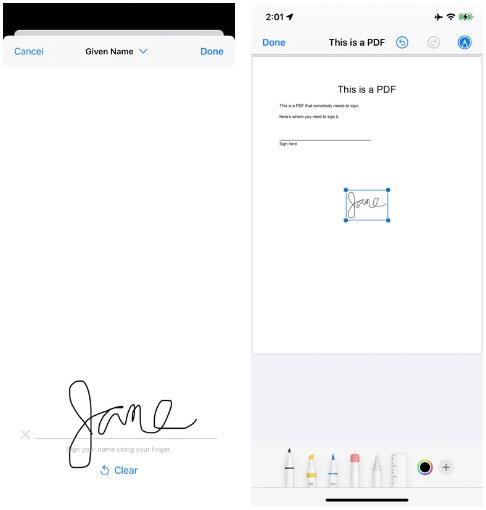
Disegna la tua firma; Premi "Cancella" se non è di tuo gradimento. Sposta la firma completata dove desideri.
8. Quando sei pronto, fai clic su "Fine" nell'angolo in alto a sinistra e salva il file.
La prossima volta che apri un file PDF in Markup sul tuo telefono, tocca il pulsante Firma e la firma (o le firme) che hai salvato saranno lì. Basta fare clic su di esso e verrà incluso nel documento. Puoi sempre selezionare "Aggiungi o rimuovi firma" se lo desideri.
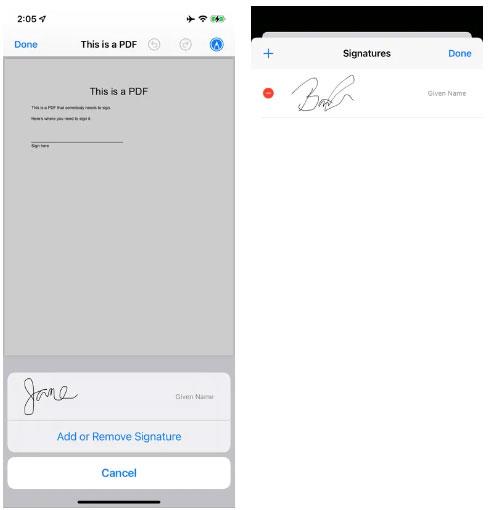
La prossima volta che dovrai firmare qualcosa, la tua firma sarà disponibile. Elimina la vecchia firma facendo clic su "Aggiungi o rimuovi firma".
Scopri come impostare le indicazioni vocali su iPhone con questo guida dettagliata che esplora Apple Maps e Google Maps.
Scopri come cambiare la schermata di chiamata su iPhone con iOS 17, migliorando la tua esperienza di chiamata.
Scopri come associare il tuo iPhone a un computer Linux utilizzando KDE Connect, un
Scopri come utilizzare la modalità Picture-in-Picture in Microsoft Edge su iPhone e iPad per guardare video mentre navighi utilizzando PIP.
Scopri la posizione e l
Scopri come trovare e taggare le note sull’iPhone grazie alle nuove funzionalità di iOS 15. Utilizza i tag per gestire le tue note in modo scientifico e veloce.
Quando si esegue l'aggiornamento a iOS 16, l'app Mail su iOS 16 verrà aggiornata con la possibilità di richiamare le email quando inviate con un orario selezionabile.
iOS 16 offre molte funzionalità per personalizzare la schermata di blocco dell'iPhone. E l'immagine della schermata di blocco dell'iPhone ha anche la possibilità di ritagliare direttamente l'immagine, regolando l'area dell'immagine come preferisci.
Hai effettuato con successo il jailbreak del tuo iPhone? Congratulazioni, il passo più difficile è finito. Ora puoi iniziare a installare e utilizzare alcune modifiche per vivere il tuo iPhone come mai prima d'ora.
Per coloro che hanno familiarità con il pulsante Home delle versioni precedenti di iPhone, forse il passaggio a uno schermo edge-to-edge creerà un po' di confusione. Ecco come utilizzare il tuo iPhone senza pulsante Home.








